自訂 DPM 選單
螢幕左側導覽列中的選單提供了在 DPM 中的模組之間進行導覽的方法。此選單可自訂,以變更現有選單項目開啟的混搭,以及新增選單項目。您也可以編輯用於選單項目的當地語系化權杖,來變更選單中顯示的標籤。若需進一步資訊,可參閱 變更使用者介面字串。
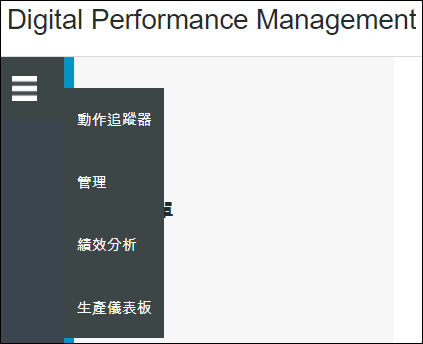
選單會針對使用者介面構建區塊,在管理員物件的選單組態設定中動態產生。下表列出定義每個選單項目時所依據的管理員物件、為選單項目顯示文字的當地語系化權杖名稱,以及選單權杖開啟之原始混搭的名稱。
選單項目 | 管理員物件 | 當地語系化權杖名稱 | 原始混搭名稱 |
|---|---|---|---|
動作追蹤器 | PTC.ActionTracker.Manager | PTC.ActionTracker.ActionTracker | PTC.ActionTracker.MainFrame_MU |
績效分析 | PTC.PerformanceAnalysis.Manager | PTC.PerformanceAnalysis.PerformanceAnalysis | PTC.PerformanceAnalysis.Analysis_MU |
生產儀表板 | PTC.ProductionDashboard.Manager | PTC.ProductionDashboard.ProductionDashboard | PTC.ProductionDashboard.MainFrame_MU |
管理 | PTC.Administration.Manager | PTC.Administration.Administration | PTC.Administration.Main_MU |
變更針對選單項目開啟的混搭
欲變更針對現有選單項目開啟的混搭,請完成下列步驟:
1. 請確保您想要選單項目開啟之混搭的「主物件」內容設定為 PTC.Base.SolutionMaster_MM。
2. 在 ThingWorx Composer 中,導覽至適當的管理員物件。
3. 在「組態」下的 MenuConfiguration 表中,按一下您要編輯的選單項目旁邊的  。您可以透過 menuTitleKey 值來識別選單項目。此值是為選單項目提供顯示文字的當地語系化權杖名稱。
。您可以透過 menuTitleKey 值來識別選單項目。此值是為選單項目提供顯示文字的當地語系化權杖名稱。
4. 在 MenuConfiguration 視窗中,以您想要選單項目開啟的混搭名稱來取代 menuItemMashupName 值。
5. 按一下「設定」,關閉 MenuConfiguration 視窗。
6. 按一下「儲存」,儲存管理員物件的變更。
欲返回原始混搭,請再次完成步驟,這次將 menuItemMashupName 值取代為原始混搭的名稱。
新增選單項目
您可以針對您已建立的任何新構建區塊,將項目新增至選單。
欲新增選單項目,請完成下列步驟:
1. 請確保您想要選單項目開啟之混搭的「主物件」內容設定為 PTC.Base.SolutionMaster_MM。
2. 在 ThingWorx Composer 中,導覽至您的構建區塊的管理員物件。
3. 在「組態」下的 Menu Configuration 表中,按一下「新增」。
4. 在 MenuConfiguration 視窗中,輸入選單項目的資訊:
◦ menuTitleKey - 輸入為選單項目提供顯示文字的當地語系化權杖名稱。
◦ menuItemMashupName - 輸入您想要選單項目開啟之混搭的名稱。
◦ menuName - 輸入 MasterMenuNavigation。
將以下欄位保留空白:menuSectionKey、submenu 與 menuOrderPreference。
5. 按一下「新增」,關閉 MenuConfiguration 視窗。
6. 按一下「儲存」,儲存管理員物件的變更。